Welche IP ist eine einfache grafische Anwendung zur Anzeige von Netzwerkinformationen in Linux-Betriebssystemen. Mit What IP kann jeder ganz einfach die IP-Adresse von lokalen, öffentlichen und virtuellen Netzwerkschnittstellen finden. Sie können ihre IP-Adressen mit einem einzigen Mausklick kopieren.
Nicht nur die IP-Adresse, What IP kann Ihnen auch die Liste der verfügbaren Ports anzeigen, die auf Ihrem System lauschen, und prüfen, ob sie öffentlich zugänglich sind. Außerdem listet es die Netzwerkgeräte in Ihrem LAN auf.
Eine weitere bemerkenswerte Funktion ist die Anzeige Ihrer Geolokalisierung basierend auf der IP-Adresse. Alle Details werden in einer kompakten und einfachen grafischen Oberfläche angezeigt!
What IP ist eine Open-Source-Anwendung, die mit Python 3 geschrieben wurde und GTK3 Widget-Toolkit. Der Quellcode ist in GitLab unter der GPL3-Lizenz frei verfügbar.
Installieren Sie What IP unter Linux
Welche IP ist in flatpak verpackt Format. Sie können es also mit flatpak installieren Befehlszeilenschnittstelle. Wenn Sie flatpak noch nicht auf Ihrem Linux-Rechner installiert haben, lesen Sie die folgende Anleitung:
- So installieren und verwenden Sie Flatpak unter Linux
Nach der Installation von flatpak , führen Sie den folgenden Befehl aus, um What IP unter Linux zu installieren:
$ flatpak install flathub org.gabmus.whatipWelche IP ist auch in AUR verfügbar. Wenn Sie Arch Linux und seine Varianten wie Manjaro Linux verwenden, installieren Sie What IP mit AUR-Hilfstools wie Yay :
$ yay -S whatip-gitNetzwerkinformationen in Linux mit welcher IP anzeigen
Starten Sie What IP über das Menü oder den Anwendungsstarter. Sie können What IP auch vom Terminal aus mit dem folgenden Befehl ausführen:
$ flatpak run org.gabmus.whatipSo sieht die IP-Standardschnittstelle aus:
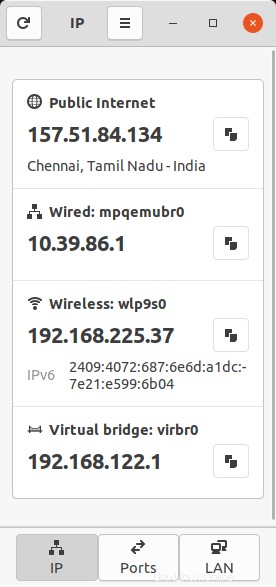
Wie Sie im obigen Screenshot sehen, ist die Benutzeroberfläche von What IP sehr einfach! Unten befinden sich die folgenden drei Registerkarten:
- IP
- Anschlüsse
- LAN
Standardmäßig zeigt es die IP-Adresse Ihrer öffentlichen Schnittstelle, lokalen (sowohl verkabelten als auch drahtlosen) Netzwerkschnittstelle und virtuellen Netzwerkschnittstelle in der IP Tab. Das Kopieren der IP-Adressen ist nur einen Mausklick entfernt! Klicken Sie einfach auf die Schaltfläche Kopieren neben den IP-Adressen, um sie in Ihre Zwischenablage zu kopieren.
Haben Sie bemerkt, dass Ihr Standort ganz oben (unterhalb der öffentlichen IP-Adresse) angezeigt wird? Ja ist es! What IP zeigt Ihren geografischen Standort basierend auf Ihrer IP-Adresse an, sodass Sie leicht überprüfen können, ob Ihr VPN funktioniert oder nicht!
Die Häfen Registerkarte (zweite Registerkarte unten) listet alle Ports auf, die auf Ihrem System lauschen.
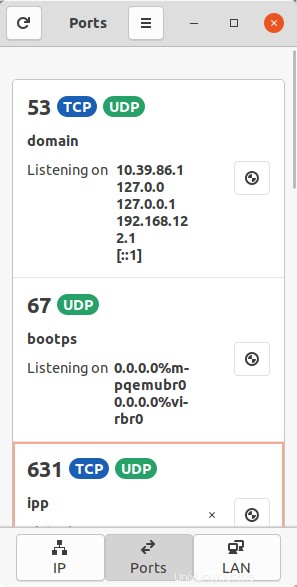
Um zu überprüfen, ob die Ports öffentlich erreichbar sind, klicken Sie auf die Globus-Schaltfläche neben der Portnummer. Wenn der Port erreichbar ist, wird ein Häkchen angezeigt. Wenn ein Port nicht erreichbar ist, wird er mit einem Kreuz (x) gekennzeichnet.
Die dritte Registerkarte ist LAN . Wie der Name schon sagt, zeigt es alle Netzwerkgeräte in Ihrem LAN an. Sie können ihre IP-Adressen kopieren, indem Sie auf die Schaltfläche Kopieren klicken.
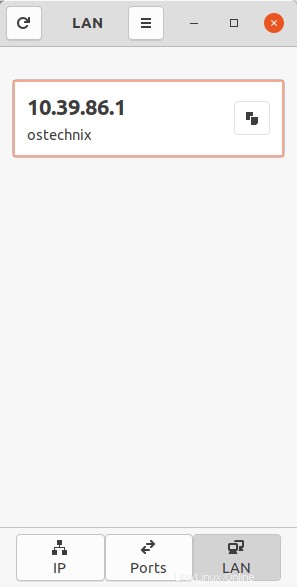
Welche IP ist wahnsinnig einfach! Wenn Sie nach einem einfachen Netzwerkinformationstool für Ihren Linux-Desktop suchen, ist What IP möglicherweise eine gute Wahl! Es funktioniert genau wie angekündigt.
Benötigen Sie Welche IP nicht mehr? Entfernen Sie es einfach von Ihrem System, indem Sie den folgenden Befehl ausführen:
$ flatpak uninstall flathub org.gabmus.whatipOder,
$ flatpak uninstall org.gabmus.whatip